Τι είναι οι πίνακες ελέγχου και οι αναφορές στο Excel;

Στο Excel, είναι κρίσιμο να κατανοήσουμε τη διαφορά μεταξύ αναφορών και πινάκων εργαλείων για την αποτελεσματική ανάλυση και οπτικοποίηση δεδομένων.
Αφού δημιουργήσετε ένα γραφικό SmartArt σε ένα φύλλο εργασίας, το Excel 2010 παρέχει πολλούς τρόπους για να μορφοποιήσετε το γραφικό στις καρτέλες συμφραζομένων των Εργαλείων SmartArt. Για παράδειγμα, μπορείτε να αλλάξετε το συνδυασμό χρωμάτων και το στυλ του γραφικού και μπορείτε να κάνετε αλλαγές μορφοποίησης στα μεμονωμένα σχήματα του γραφικού.
Για να αλλάξετε το συνδυασμό χρωμάτων και το στυλ του γραφικού SmartArt, ακολουθήστε τα εξής βήματα:
Στην καρτέλα Σχεδίαση εργαλείων SmartArt, κάντε κλικ στο κουμπί Αλλαγή χρωμάτων στην ομάδα Στυλ SmartArt.
Εμφανίζεται μια συλλογή επιλογών χρωμάτων.
Επιλέξτε τον συνδυασμό χρωμάτων που θέλετε να χρησιμοποιήσετε.
Κάντε κλικ στο κουμπί Περισσότερα στην ομάδα Στυλ SmartArt.
Εμφανίζεται μια συλλογή στυλ.
Κάντε παύση του ποντικιού σας πάνω από οποιαδήποτε επιλογή για να δείτε μια περιγραφή της επιλογής και ελέγξτε πώς φαίνεται το γράφημά σας σε ένα συγκεκριμένο στυλ.
Ορισμένες επιλογές είναι πιο λεπτές από άλλες. Αρκετά είναι τρισδιάστατα και μερικά περιλαμβάνουν ακόμη και ειδικά χαρακτηριστικά, όπως απαλές ή λαμπερές άκρες.
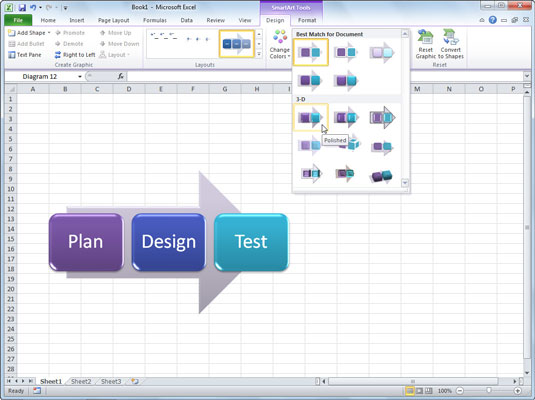
Επιλέξτε ένα συνδυασμό χρωμάτων και στυλ.
Επιλέξτε την καλύτερη επιλογή για το γραφικό SmartArt σας.
Ακολουθήστε τα παρακάτω βήματα για να αλλάξετε το στυλ μεμονωμένων σχημάτων στο γραφικό SmartArt:
Επιλέξτε ένα πλαίσιο σχήματος που θέλετε να αλλάξετε.
Στην καρτέλα Μορφοποίηση Εργαλείων SmartArt, κάντε κλικ στο κουμπί Αλλαγή σχήματος στην ομάδα Σχήματα.
Εμφανίζεται μια συλλογή σχημάτων.
Επιλέξτε το σχήμα που θέλετε να χρησιμοποιήσετε.
Το επιλεγμένο πλαίσιο σχήματος αλλάζει στο νέο στυλ.
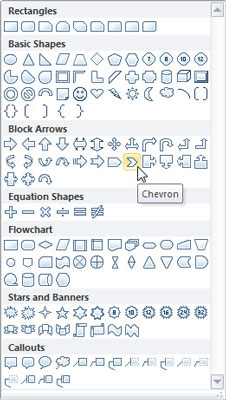
Δώστε έμφαση σε ένα σχήμα αλλάζοντας το στυλ του κουτιού σχήματος.
(Προαιρετικό) Με το πλαίσιο σχήματος ακόμα επιλεγμένο, κάντε κλικ στο κουμπί Μεγαλύτερο στην ομάδα Σχήματα στην καρτέλα Μορφοποίηση Εργαλείων SmartArt.
Το επιλεγμένο σχήμα μεγαλώνει σε μέγεθος.
Ακολουθήστε αυτά τα βήματα για να αλλάξετε άλλα χαρακτηριστικά των μεμονωμένων σχημάτων σε ένα γραφικό SmartArt:
Επιλέξτε τα πλαίσια σχήματος που θέλετε να αλλάξετε.
Εάν θέλετε να αλλάξετε το πλαίσιο αντί για τα μεμονωμένα σχήματα, μην επιλέξετε μεμονωμένα σχήματα.
Επιλέξτε από τις ακόλουθες επιλογές στην ομάδα Στυλ σχήματος στην καρτέλα Μορφή Εργαλείων SmartArt:
Γέμισμα σχήματος: Επιλέξτε μια επιλογή όπως Εικόνα, Διαβάθμιση ή Υφή. Παρόλο που μπορείτε να χρησιμοποιήσετε μια εικόνα για να συμπληρώσετε ένα σχήμα, αυτό μπορεί να κάνει το κείμενο δύσκολο να διαβαστεί.
Περίγραμμα σχήματος: Ορίστε μια επιλογή για τη γραμμή που περιγράφει το σχήμα. Επιλέξτε Βάρος για να επιλέξετε ένα πιο βαρύ στυλ γραμμής περιγράμματος ή επιλέξτε Παύλες για να επιλέξετε διαφορετικό στυλ περιγράμματος.
Εφέ σχήματος: Επιλέξτε ένα ειδικό εφέ όπως Σκιά ή Λάμψη. Οι περισσότερες επιλογές προσφέρουν μια επιπλέον πτήση με δευτερεύουσες επιλογές.
Στο Excel, είναι κρίσιμο να κατανοήσουμε τη διαφορά μεταξύ αναφορών και πινάκων εργαλείων για την αποτελεσματική ανάλυση και οπτικοποίηση δεδομένων.
Ανακαλύψτε πότε να χρησιμοποιήσετε το OneDrive για επιχειρήσεις και πώς μπορείτε να επωφεληθείτε από τον αποθηκευτικό χώρο των 1 TB.
Ο υπολογισμός του αριθμού ημερών μεταξύ δύο ημερομηνιών είναι κρίσιμος στον επιχειρηματικό κόσμο. Μάθετε πώς να χρησιμοποιείτε τις συναρτήσεις DATEDIF και NETWORKDAYS στο Excel για ακριβείς υπολογισμούς.
Ανακαλύψτε πώς να ανανεώσετε γρήγορα τα δεδομένα του συγκεντρωτικού πίνακα στο Excel με τέσσερις αποτελεσματικές μεθόδους.
Μάθετε πώς μπορείτε να χρησιμοποιήσετε μια μακροεντολή Excel για να αποκρύψετε όλα τα ανενεργά φύλλα εργασίας, βελτιώνοντας την οργάνωση του βιβλίου εργασίας σας.
Ανακαλύψτε τις Ιδιότητες πεδίου MS Access για να μειώσετε τα λάθη κατά την εισαγωγή δεδομένων και να διασφαλίσετε την ακριβή καταχώρηση πληροφοριών.
Ανακαλύψτε πώς να χρησιμοποιήσετε το εργαλείο αυτόματης σύνοψης στο Word 2003 για να συνοψίσετε εγγραφές γρήγορα και αποτελεσματικά.
Η συνάρτηση PROB στο Excel επιτρέπει στους χρήστες να υπολογίζουν πιθανότητες με βάση δεδομένα και πιθανότητες σχέσης, ιδανική για στατιστική ανάλυση.
Ανακαλύψτε τι σημαίνουν τα μηνύματα σφάλματος του Solver στο Excel και πώς να τα επιλύσετε, βελτιστοποιώντας τις εργασίες σας αποτελεσματικά.
Η συνάρτηση FREQUENCY στο Excel μετράει τις τιμές σε έναν πίνακα που εμπίπτουν σε ένα εύρος ή bin. Μάθετε πώς να την χρησιμοποιείτε για την κατανομή συχνότητας.





